
o que saber
- Adicione filtros à sua reunião clicando na seta ao lado de Parar vídeo > Escolher filtro de vídeo e escolhendo entre as opções disponíveis.
- No celular, toque em Mais > Plano de fundo e filtros > Filtros para escolher um filtro de vídeo.
- Nem todas as reuniões podem usar filtros, dependendo de como a pessoa que realizou a reunião configurou as coisas.
Este artigo ensina como usar os filtros de vídeo do Zoom ao usar o serviço por meio do aplicativo para desktop, iOS e Android. Ele também examina quaisquer limitações ao uso de filtros de vídeo.
O Zoom possui filtros de vídeo?
Sim. Embora muitas pessoas saibam mais sobre o recurso de planos de fundo virtuais do Zoom, também é possível aplicar alguns filtros de vídeo ao serviço. Muitos filtros de vídeo já estão no aplicativo, com outros disponíveis por meio de software de terceiros e downloads adicionais.
Como você obtém filtros visuais no zoom?
Para adicionar um filtro à sua videochamada, você precisa saber onde procurar. Veja o que fazer usando o aplicativo de desktop Zoom.
-
Inicie uma reunião no Zoom.
-
Quando a reunião começar, clique na seta ao lado de Parar vídeo.
-
Clique Escolha Filtro de vídeo.
-
Escolha qual filtro de vídeo usar. Cada um oferece finalidades muito variadas, como adicionar uma máscara ao rosto, um chapéu ou simplesmente adicionar algo ao fundo da tela.
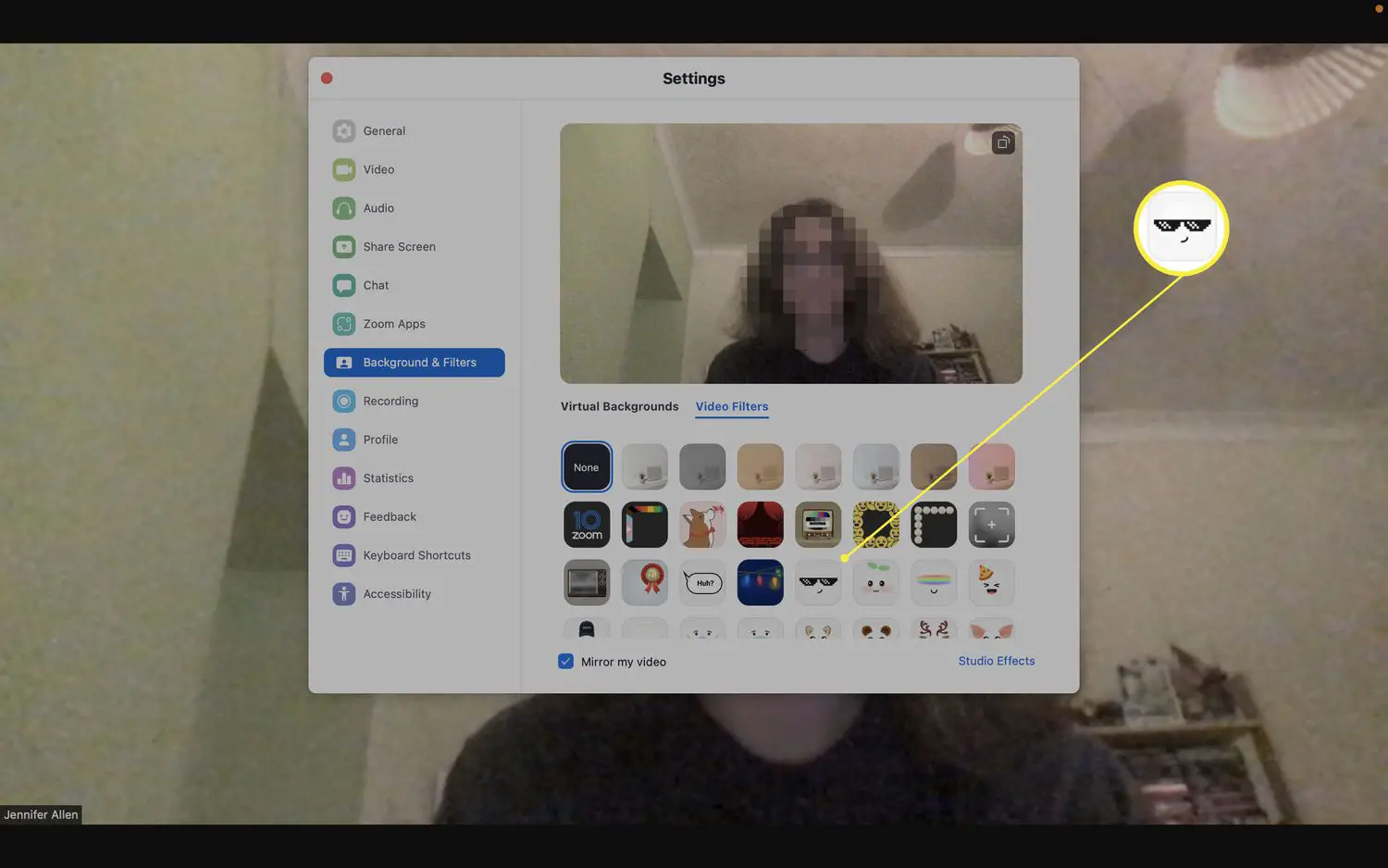
-
Clique Estúdio efeitos para adicionar recursos como sobrancelhas diferentes, cor dos lábios ou uma mudança nos pelos faciais.
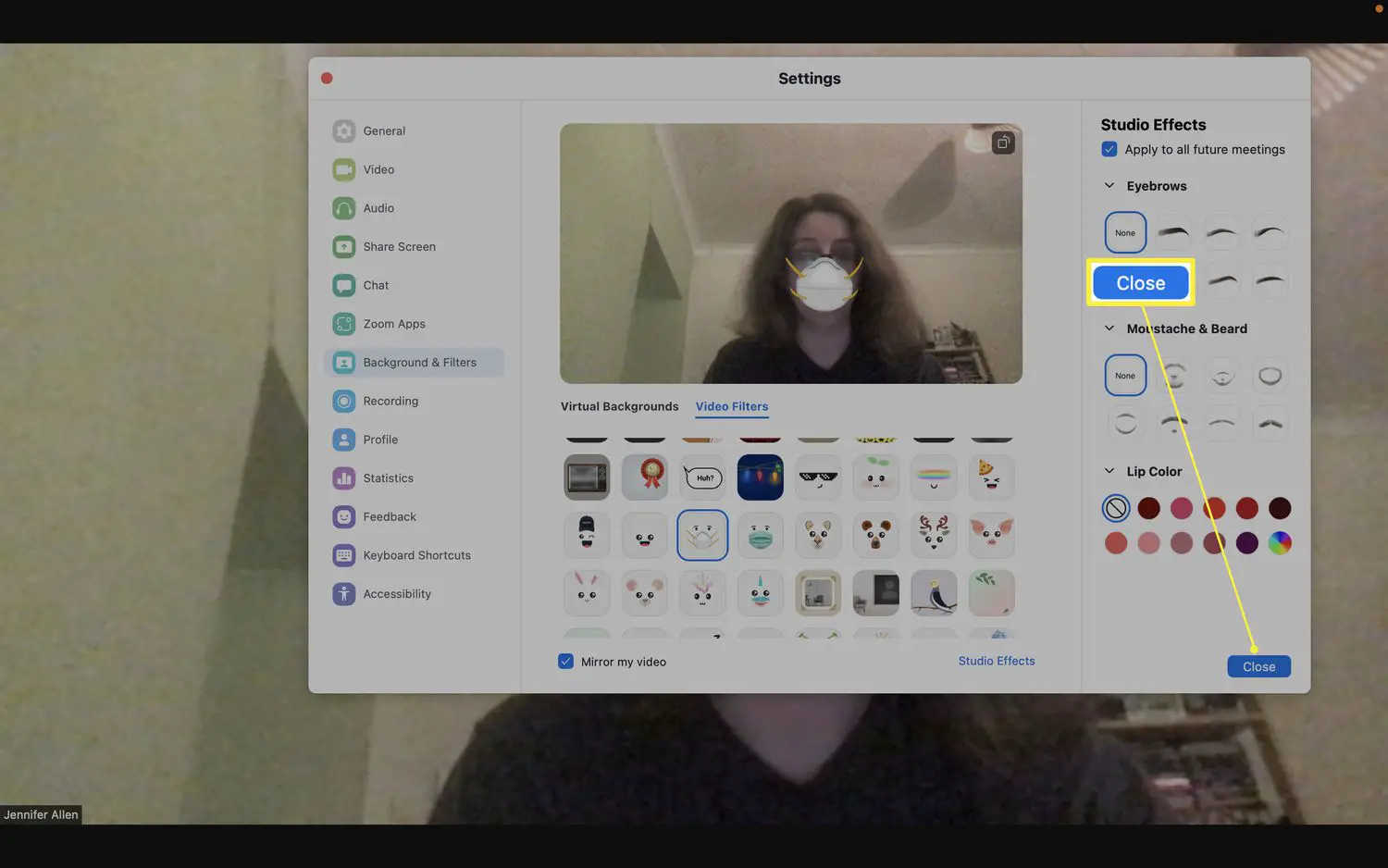
-
Feche a janela quando terminar de aplicar os efeitos.
Como você obtém filtros visuais no aplicativo Zoom?
Da mesma forma, é possível adicionar filtros ao usar o aplicativo Zoom em seu smartphone. Veja como adicioná-los.
O processo é o mesmo no iOS e no Android. As capturas de tela abaixo demonstram a versão do iOS.
-
Inicie uma reunião no Zoom.
-
Tocar Mais.
-
Tocar Plano de fundo e filtros.
-
Tocar Filtros.
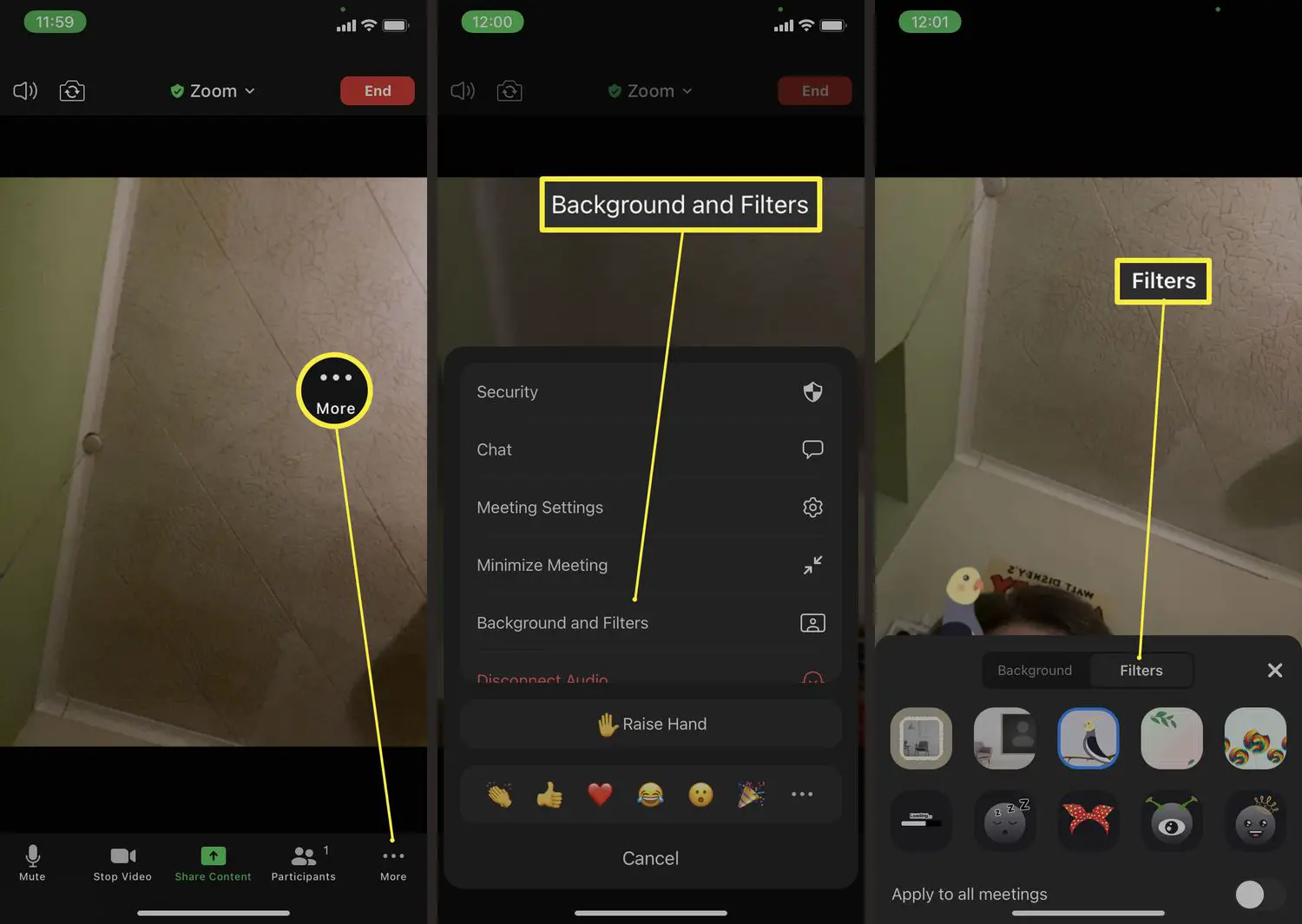
-
Escolha um filtro entre os muitos disponíveis.
-
Toque no filtro para ativá-lo. Dependendo do seu telefone, pode demorar um pouco para aparecer no seu vídeo.
-
Toque no x para fechar a janela de filtros.
Por que meu zoom não tem filtros de vídeo?
Se o seu Zoom não está mostrando filtros de vídeo, pode ser por vários motivos. Aqui estão algumas sugestões de por que isso está ocorrendo.
- Você precisa de uma conta para personalizar sua experiência. Para adicionar filtros ou planos de fundo virtuais, você precisa ter uma conta Zoom.
- Você precisa de um PC ou smartphone razoavelmente poderoso. Assim como os planos de fundo virtuais, nem todos os PCs e smartphones podem usar filtros de vídeo. Se não funcionar em seu sistema, você precisará de um dispositivo mais rápido ou mais novo para fazê-lo.
- Você está usando uma versão desatualizada. Mantenha o Zoom atualizado. Caso contrário, alguns recursos podem não funcionar corretamente, incluindo filtros de vídeo.
- A reunião em que você está não permite filtros. Os filtros estão ativados por padrão, mas é possível desativá-los através do painel de administração do Zoom no site. Algumas pessoas podem ter isso desabilitado para parecerem mais profissionais.
